打印机怎样用A4纸双面打印小册子
1、打开pdf文件。
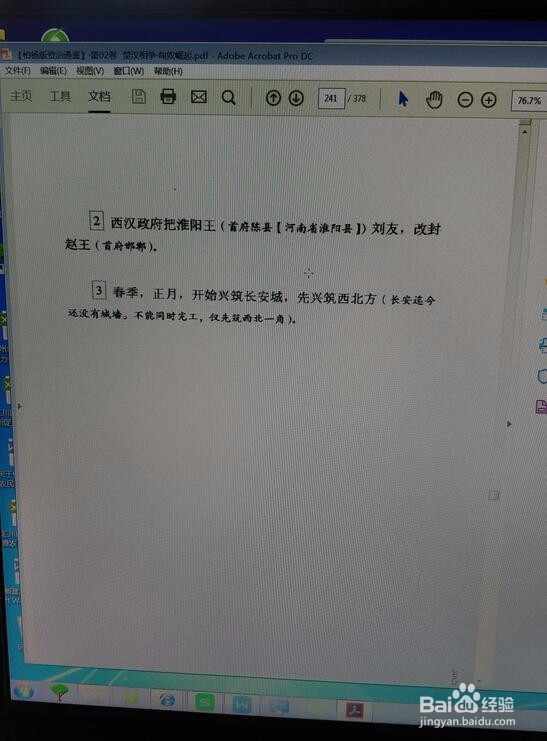
2、点击“打印”。
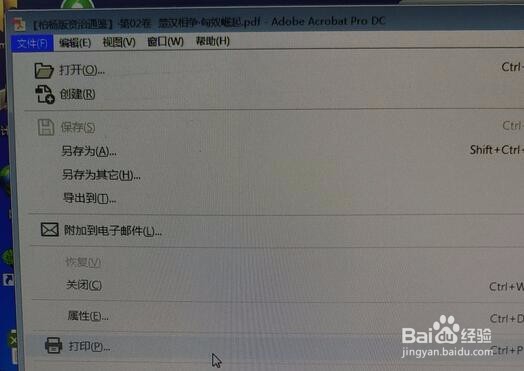
3、在弹出的选项框中选择打印机M1005,输入要打印的页面。可以选择多点页面,而且是4的倍数,比如20页、40页等。其余项目保持默认。
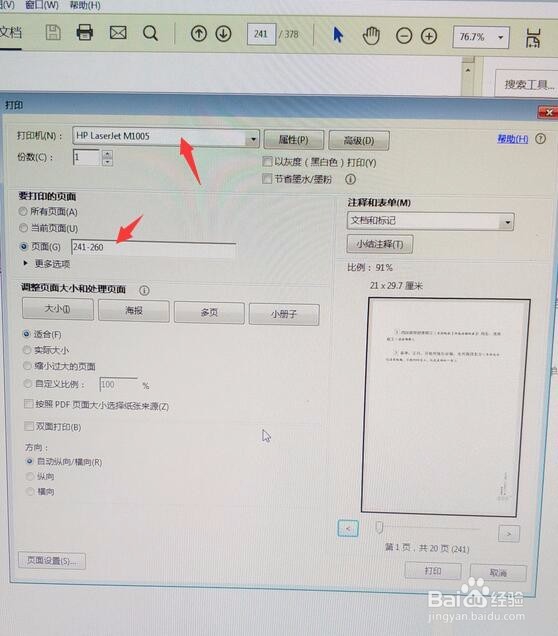
4、点击“属性”,打开打印机属性页面。点击“完成”。勾选“双面打印(手动)”,点击小册子打印下的A4左侧装订。点击确定。然后开始打印。
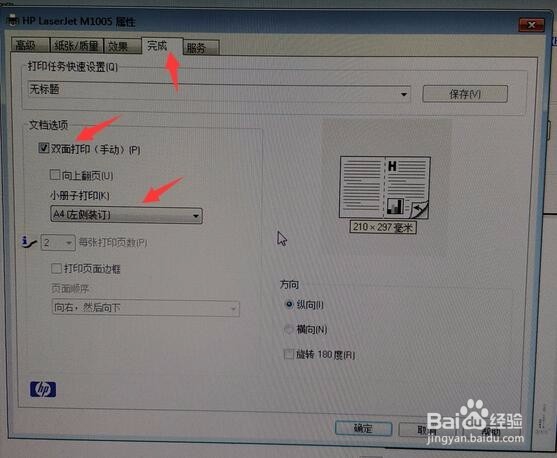
5、等待正面打印完成后,桌面会弹出手动打印背面的提示。
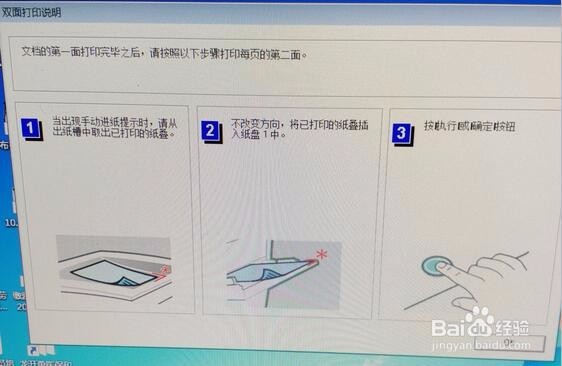
6、按照提示,从出纸处拿出已经打印好的纸张。

7、再将纸张不改变方向放入进纸盒。

8、按打印机的ok键,开始打印背面。

9、等到打印结束,一本小册子就打印完成了。

10、用订书机装订骑马订,一本小册子就制作完成了。
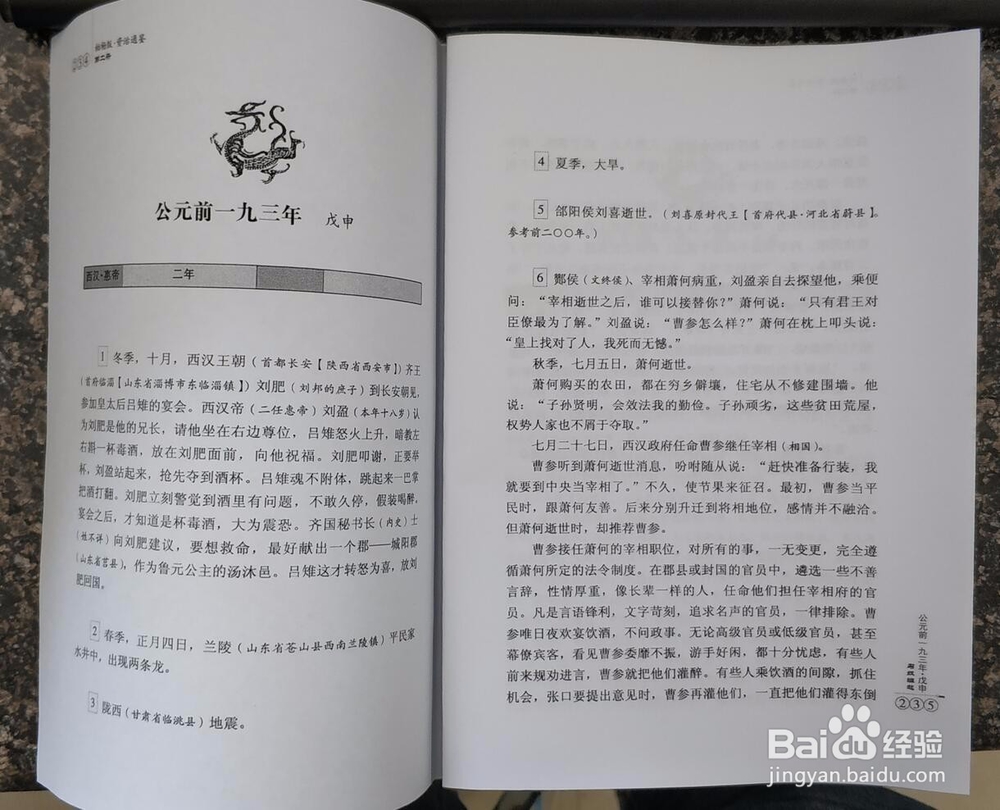
声明:本网站引用、摘录或转载内容仅供网站访问者交流或参考,不代表本站立场,如存在版权或非法内容,请联系站长删除,联系邮箱:site.kefu@qq.com。
阅读量:135
阅读量:130
阅读量:97
阅读量:146
阅读量:180